- Penawaran tidak tersedia saat ini. kode kesalahan: 100 pesan dapat menyebabkan masalah, tetapi ada cara untuk memperbaikinya.
- Salah satu cara untuk memperbaikinya adalah dengan memastikan bahwa layanan yang dibutuhkan berjalan dengan baik.
- Jika layanan tidak berjalan, aktifkan dan periksa apakah masalahnya masih ada.
- Untuk memperbaiki kode kesalahan 100, Anda juga dapat mencoba menyesuaikan izin akses Anda.
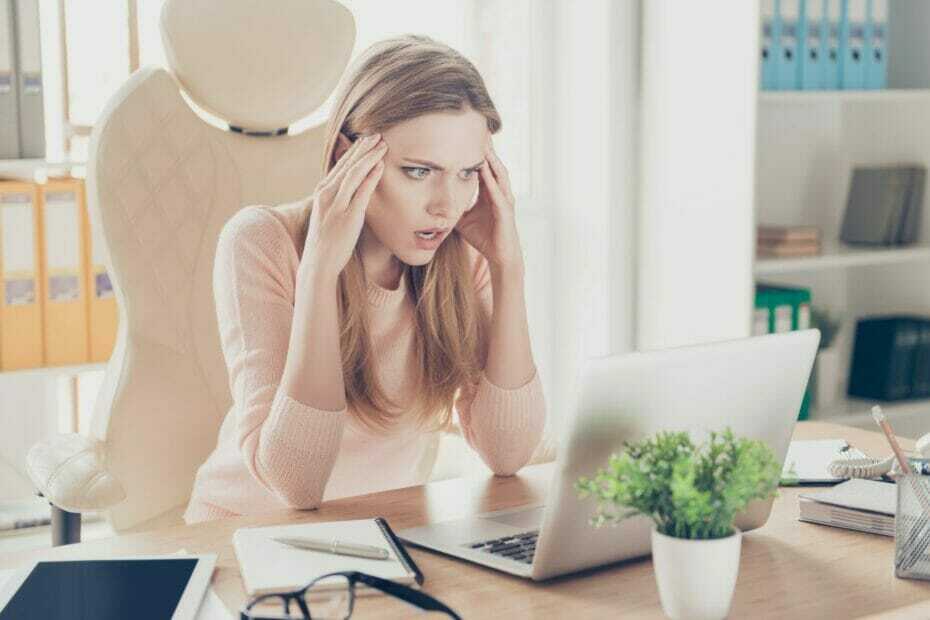
- Unduh Alat Perbaikan PC Restoro yang dilengkapi dengan Teknologi yang Dipatenkan (tersedia paten sini).
- Klik Mulai Pindai untuk menemukan masalah Windows yang dapat menyebabkan masalah PC.
- Klik Perbaiki Semua untuk memperbaiki masalah yang memengaruhi keamanan dan kinerja komputer Anda
- Restoro telah diunduh oleh 0 pembaca bulan ini.
Kesalahan Windows akan muncul cepat atau lambat, dan salah satu yang dilaporkan pengguna adalah Penawaran tidak tersedia saat ini kode kesalahan: 100.
Kesalahan ini bisa menjadi masalah, tetapi Anda harus dapat memperbaikinya dengan mengikuti solusi dari panduan ini.
Bagaimana cara memperbaiki Penawaran tidak tersedia sekarang kode kesalahan 100?
1. Memulai layanan SQL Server
- Pada bilah Pencarian Windows, ketik Jasa.
- Dari panel kanan, di bawah Layanan, klik Jalankan sebagai administrator.

- Klik kanan pada Layanan SQL/MSSQLServer dan pilih Mulailah.
- Tutup jendela Layanan dan periksa untuk melihat apakah masalah telah terpecahkan.
Jika layanan yang diperlukan tidak berjalan, Anda mungkin mengalami Penawaran tidak tersedia saat ini kode kesalahan: 100, jadi pastikan untuk mengaktifkannya dengan mengikuti langkah-langkah di atas.
2. Periksa izin akses default
- tekan Tombol Windows dan R pada saat yang sama, untuk membuka jendela Run.
- Tipe dcomcnfg dan tekan Memasukkan. Jendela Layanan Komponen telah terbuka.

- Klik tanda panah di depan Layanan Komponen dan Komputer, lalu klik kanan pada Komputer saya dan pilih Properti.

- Pergi ke Keamanan COM tab dan klik Sunting Default.
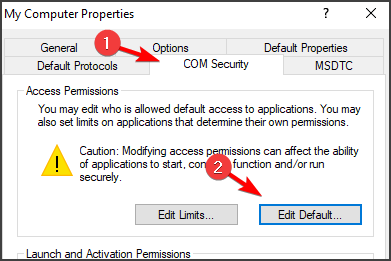
- Jika Sistem dan Interaktif tidak terdaftar di kotak Keamanan Default, tambahkan dengan mengklik tombol Menambahkan tombol.
- Setelah menambahkannya, untuk Sistem dan Interaktif, centang kotak di bawah Izinkan untuk Akses Lokal.
- Klik baik untuk menutup jendela.
- Nyalakan ulang komputer dan masuk lagi.
Memecahkan kesalahan sistem Windows dapat menjadi rumit dan rumit karena pesan kode kesalahan tidak selalu sangat jelas. Langkah-langkah di atas akan membantu Anda memperbaikinya Penawaran tidak tersedia saat ini kode kesalahan: 100.
Jika masalah masih berlanjut, Anda dapat mencoba melihat di Peraga Peristiwa dan melihat dengan tepat aplikasi apa yang menghasilkan masalah ini. Di sini Anda juga dapat memeriksa kapan masalah terjadi.
Mengetahui waktu mungkin memberi Anda gambaran tentang aktivitas komputer yang menyebabkan masalah.
 Masih mengalami masalah?Perbaiki dengan alat ini:
Masih mengalami masalah?Perbaiki dengan alat ini:
- Unduh Alat Perbaikan PC ini dinilai Hebat di TrustPilot.com (unduh dimulai di halaman ini).
- Klik Mulai Pindai untuk menemukan masalah Windows yang dapat menyebabkan masalah PC.
- Klik Perbaiki Semua untuk memperbaiki masalah dengan Teknologi yang Dipatenkan (Diskon Eksklusif untuk pembaca kami).
Restoro telah diunduh oleh 0 pembaca bulan ini.


